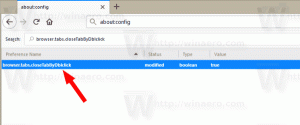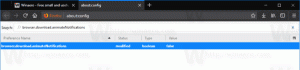Ota käyttöön Aktiivisten tuntien automaattinen säätäminen Windows 10:ssä
Windows 10 sisältää nyt Aktiiviset tunnit ominaisuus, jonka avulla käyttäjä voi mukauttaa aikaa, jonka sinun odotetaan käyttävän tietokonettasi. Päivityksiä ei asenneta, eikä uudelleenkäynnistystä ajoiteta näinä aikoina, joten se näyttää olevan tapa pitää käyttäjä hallinnassa. Windows 10 build 18282:sta alkaen Windows voi automaattisesti säätää aktiivisia tunteja puolestasi laitteesi toiminnan perusteella.
Mainos
Jos käyttäjä asettaa aktiiviset tunnit esimerkiksi kello 10–15, Windows Update ei häiritse käyttäjää tänä aikana. Windows Update suorittaa säännöllisen ylläpidon ja lataukset, asentaa päivitykset ja käynnistää uudelleen vain klo 15.00–10.00.
Windows 10 Build 18282 esittelee Älykäs aktiiviset tunnit -ominaisuus. Voit ottaa tämän asetuksen käyttöön, jotta Windows säätää aktiiviset tunnit automaattisesti puolestasi laitteesi toiminnan perusteella. Kun älykkäät aktiiviset tunnit ovat käytössä, uudelleenkäynnistykset eivät häiritse tuottoaikaasi.
Ota aktiivisten tuntien automaattinen säätäminen käyttöön Windows 10:ssä, tee seuraava.
- Avaa Asetukset-sovellus.
- Mene Päivitys ja suojaus -> Windows Update.
- Napsauta oikealla olevaa linkkiä Muuta aktiiviset aukioloajat.

- Ota vaihtoehto käyttöön seuraavalla sivulla Säädä aktiiviset tunnit puolestani automaattisesti päivittäisen käytöni perusteella. Katso alla oleva kuvakaappaus:

Ominaisuus on nyt käytössä.
Vaihtoehtoisesti voit ottaa sen käyttöön rekisterin muokkaamisella.
Muuta Automaattisesti säädä aktiivisia tunteja -vaihtoehtoa rekisteriä muokkaamalla
Ennen kuin jatkat, varmista, että käyttäjätililläsi on järjestelmänvalvojan oikeudet. Noudata nyt alla olevia ohjeita.
- Lataa seuraava ZIP-arkisto: Lataa ZIP-arkisto.
- Pura sen sisältö mihin tahansa kansioon. Voit sijoittaa tiedostot suoraan työpöydälle.
- Poista tiedostojen esto.
- Kaksoisnapsauta Ota käyttöön Intelligent Active Hours.reg tiedostoa sen yhdistämiseksi.

- Voit poistaa merkinnän pikavalikosta käyttämällä toimitettua tiedostoa Poista Intelligent Active Hours.reg.
Olet valmis!
Kuinka se toimii
Yllä olevat rekisteritiedostot muokkaavat rekisterihaaraa.
HKEY_LOCAL_MACHINE\SOFTWARE\Microsoft\WindowsUpdate\UX\Settings
Vinkki: Katso miten Siirry rekisteriavaimeen yhdellä napsautuksella.
Täällä muokkaa tai luo uusi 32-bittinen DWORD-arvo SmartActiveHoursState ja aseta sen arvotiedot arvoksi 1 ottaaksesi ominaisuuden käyttöön. Huomautus: vaikka olisit käytössä 64-bittinen Windows sinun on silti luotava 32-bittinen DWORD-arvo.

Arvotieto 2 poistaa Älykkäät aktiiviset tunnit -ominaisuuden käytöstä.
Se siitä
Aiheeseen liittyvät artikkelit:
- Muuta Windows Updaten aktiiviset aukioloajat Windows 10:ssä
- Poista Windows Updaten aktiiviset tunnit käytöstä Windows 10:ssä